
Según Wired, Danny Boyle y Anthony Dod Mantle están filmando “28 Years Later” con el iPhone 15 Pro Max. Aún no sabemos todos los secretos de su proceso, pero aquí te mostramos cómo tú también puedes sacar el máximo provecho con dos workflows de postproducción distintos.

1. Introducción
¿Quién iba a pensar que llegaríamos al punto en que directores como Danny Boyle estarían filmando una película con un iPhone? Así es, están usando el iPhone 15 Pro Max para la próxima “28 Years Later”, y aunque los detalles técnicos aún son un misterio, aquí te presentamos dos workflows de postproducción que podrías utilizar si estás considerando está opción tan poco ortodoxa. Vamos a comparar el uso de la app de cámara nativa y la app Blackmagic Camera, desglosando los pros, los contras y algunos trucos para que no te sientas perdido en la jungla de la postproducción.
2. Captura
Usando la App de Cámara Nativa del iPhone 15 Pro Max
El iPhone 15 Pro Max no solo puede grabar en 4K, sino que también tiene la capacidad de capturar Apple ProRes de forma nativa con el perfil Apple Log. Esto significa que puedes obtener una calidad de imagen digna de un largometraje directamente desde tu bolsillo. Pero, ¡ojo! Los archivos ProRes son hasta 30 veces más pesados que los archivos HEVC/H.264 estándar, así que prepárate para llenar discos duros como si no hubiera un mañana.
Usando la App Blackmagic Camera
Aunque la app Blackmagic Camera no puede grabar en Blackmagic RAW (BRAW), ofrece la capacidad de capturar video en ProRes Apple Log, al igual que la app nativa del iPhone 15 Pro Max. Esta opción proporciona una calidad de imagen excepcional que es ideal para proyectos que requieren una corrección de color avanzada. Aunque Blackmagic RAW no está disponible en el iPhone, el uso de ProRes sigue siendo una opción de alta calidad que permite un excelente control durante la postproducción.

3. Transferencia de Archivos
Independientemente de si estás usando la app de cámara nativa o Blackmagic, priorizar la velocidad y la integridad de los archivos es esencial. Porque no hay nada peor que transferir gigabytes de material solo para descubrir que tu escena maestra tiene más glitches que un videojuego mal optimizado.
Workflow Nativo
Puedes usar el carrete de fotos para transferir tus archivos a un almacenamiento externo vía iTunes o iCloud. Transferir vía iTunes con un cable Lightning puede ser rápido, pero tiene un problemita: no hay una manera fácil de hacer una verificación por checksum para asegurar la integridad del material. iCloud, por otro lado, realiza este proceso en segundo plano, lo que lo convierte en la opción más segura. También puedes usar Frame.io mediante la app de Apple, que hace un proceso similar de verificación.
Workflow Blackmagic
La app Blackmagic Camera tiene una opción para subir directamente el material a un proyecto de DaVinci Cloud. Lamentablemente, este servicio aún no está disponible en muchos países de América Latina. Así que, hasta que eso cambie, iCloud sigue siendo tu mejor aliado en términos de seguridad y eficiencia.
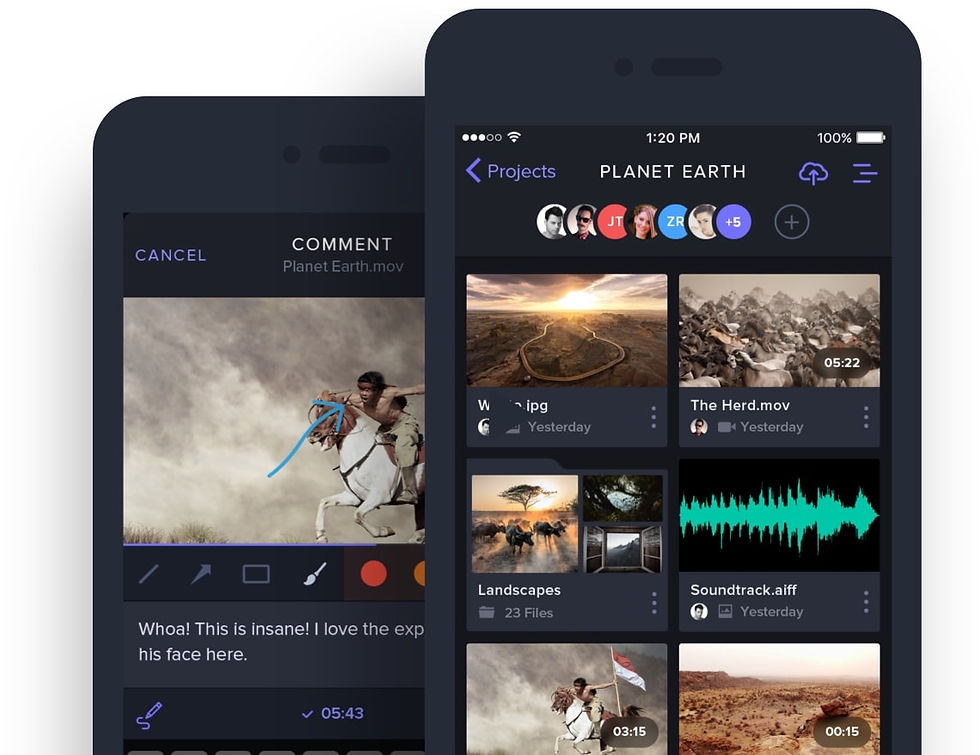
4. Transcoding y Edición
Dado que en ambos workflows estamos trabajando con codecs optimizados para edición, no es necesario hacer un transcode. Sin embargo, si prefieres trabajar con proxies (especialmente si tu computadora tiene la potencia de una tostadora), puedes generarlos directamente desde Frame.io para la app nativa o usar Proxy Generator para la opción con Blackmagic.
Workflow Nativo
Para el proceso editorial, yo optaría por Premiere Pro, que es el estándar aquí en México y es más fácil encontrar editores profesionales con experiencia en esta herramienta. Además, a todos nos gusta seguir la corriente, ¿verdad?
Workflow Blackmagic
Para el flujo de Blackmagic, estoy tentado a quedarme en el ecosistema de DaVinci Resolve para mantener todo bajo un mismo techo y simplificar el proceso. Sin embargo, aún hay pocos editores de cine con buena experiencia en DaVinci. (Aquí es donde entra mi curso: estoy formando a los futuros asistentes de edición que podrán trabajar nativamente en DaVinci, ¡así que únete para no quedarte atrás!)
5. VFX y Conform
Workflow Nativo
Después de alcanzar el Picture Lock en Premiere, tendremos que mover el proyecto a DaVinci Resolve para la corrección de color y gestión de VFX usando ACES. Desde Premiere, tendríamos que generar un XML para trasladar la timeline a DaVinci y realizar un conform estándar usando un clip offline de referencia.
Preparamos estas secuencias en OpenEXR para que se puedan trabajar en softwares estándar de VFX como Nuke y Houdini. Aunque, si prefieres rutas más directas, puedes trabajar con After Effects directamente desde Premiere Pro o usar Fusion directamente dentro de DaVinci para evitar generar entregables intermedios.
Workflow Blackmagic
En este flujo de trabajo, puedes saltarte por completo el conform, ya que la edición y la corrección de color en DaVinci Resolve son un proceso continuo. Si necesitas preparar secuencias para VFX, puedes hacerlo directamente desde DaVinci para exportarlas en formato OpenEXR, listas para su uso en herramientas como Nuke y Houdini.
6. Diseño Sonoro y Mezcla Final
En ambos workflows, utilizaremos ProTools, el estándar de la industria para diseño sonoro y mezcla final. Exportaremos un AAF desde DaVinci o Premiere para mover la timeline de nuestro NLE al DAW, asegurando que cada sonido esté perfectamente sincronizado para la experiencia auditiva definitiva.
7. Finalización
Para la finalización, DaVinci Resolve sigue siendo nuestra elección principal, ya que ofrece una gran flexibilidad para exportar en múltiples formatos como DCP, IMF, y HEVC para web. DaVinci simplifica todo este proceso, asegurando que estés listo para cualquier plataforma.
8. Entregables Finales
Trabajar desde la captura en resoluciones 4K o superiores nos permite cumplir con los estándares de calidad para cualquier plataforma. Pero dado que este workflow está diseñado para una película destinada a salas de cine, generaremos un DCP utilizando la herramienta EasyDCP dentro de DaVinci, asegurando que tu película brille en la pantalla grande.
Reflexiones Finales
Ambos workflows tienen sus ventajas y desventajas, y la elección entre la app nativa del iPhone 15 Pro Max y la app Blackmagic Camera realmente depende de tus necesidades específicas y el tipo de proyecto en el que estés trabajando. La app nativa es ideal para una producción rápida y sencilla, mientras que Blackmagic te da el control absoluto sobre cada detalle técnico para resultados más refinados y cinematográficos.
Lo importante es experimentar con ambos métodos y ver cuál se adapta mejor a tu flujo de trabajo y estilo creativo. Tanto si eres un cineasta independiente que busca sacar el máximo provecho a su equipo, como si eres un profesional en busca de optimizar sus técnicas, el iPhone 15 Pro Max ofrece un abanico de posibilidades que pueden ajustarse a tus objetivos.

Viendo las imágenes del detrás de cámaras de “28 Years Later” y cómo manejan esos setups del iPhone 15 Pro Max, no puedo evitar sonreír y recordar aquellos días del 2012, cuando todos intentábamos convertir nuestras cámaras DSLR en “cámaras de cine”. Esos eran los tiempos de verdaderos Frankenstein: rigs llenos de adaptadores, soportes improvisados, lentes vintage y todo tipo de artilugios para que nuestras humildes DSLR pudieran competir con las cámaras de Hollywood. ¡Y mira ahora dónde estamos! Desde aquellos setups caóticos hasta usar un smartphone como el iPhone 15 Pro Max para rodajes profesionales, el viaje ha sido una mezcla de locura y creatividad pura.
Si necesitas ayuda diseñando o implementando cualquier workflow de postproducción no ortodoxo, ¡no dudes en escribirme! Ofrezco una asesoría inicial gratuita y personalizada para guiarte en cada paso del proceso y asegurarte de que aproveches al máximo tus herramientas y recursos. Juntos, podemos crear un flujo de trabajo eficiente y adaptado a tus necesidades únicas.
¡Así que no seas tímido! Escríbeme y hagamos realidad esas ideas locas y creativas que tienes en mente. 🚀🎥
FAQ
1. ¿Qué ventajas ofrece la app Blackmagic Camera frente a la app de cámara nativa del iPhone 15 Pro Max?
• Aunque ambas apps graban en ProRes Apple Log, la app Blackmagic Camera proporciona una interfaz más avanzada y herramientas de control adicionales que son ideales para quienes buscan un mayor control manual sobre la exposición, el enfoque y otros ajustes cruciales durante la grabación.
2. ¿Cuál es el mejor software para editar videos capturados con el iPhone 15 Pro Max?
• Premiere Pro sigue siendo el estándar para la edición profesional en México, lo que lo convierte en una excelente opción para la mayoría de los proyectos. Sin embargo, DaVinci Resolve también es una herramienta poderosa para la edición, especialmente si planeas hacer una corrección de color avanzada.
3. ¿Vale la pena grabar en ProRes Apple Log en lugar de otros formatos?
• Sí, definitivamente. Grabar en ProRes Apple Log ofrece una mayor calidad de imagen y flexibilidad para la corrección de color en postproducción, lo que es esencial para alcanzar un look cinematográfico más profesional.z.

Comments